В этом видео я рассказываю:
– как настроить vnc сервер на Linux (Kubuntu или Rasbian);
– какие настройки необходимо применить и тп;
– как настроить vnc клиент на Mac, Linux, Windows;
– как зашифровать передаваемые данные.
Описание необходимых действий:
Проверяем что всё up-to-date:
sudo apt-get update
sudo apt-get upgrade
sudo apt-get install tightvncserver
Первый запуск vnc, создаём пароль.
vncserver
#You will require a password to access your desktops.
#YourVNCconnectionPassword
#Would you like to enter a view-only password (y/n)?
#no
#Creating default startup script /home/alexander/.vnc/xstartup
#Starting applications specified in /home/alexander/.vnc/xstartup
#Log file is /home/alexander/.vnc/wks-xubuntu-02:1.log
Нужно изменить некоторые параметры в настройках – нужно остановить vnc:
vncserver -kill :1
Забекапим оригинальные настройки vnc:
mv ~/.vnc/xstartup ~/.vnc/xstartup.bak
Создам новый файл с настройками (Для Kubuntu):
nano ~/.vnc/xstartup
#!/bin/bash
xrdb $HOME/.Xresources
startxfce4 &
Создам новый файл с настройками (Для Raspbian):
nano ~/.vnc/xstartup
#!/bin/sh
xrdb $HOME/.Xresources
xsetroot -solid black
/usr/bin/lxsession -s LXDE &
Даём права на исполнение этому файлу-скрипту с настройками:
chmod +x ~/.vnc/xstartup
Создаём новый сервис – чтобы можно было легко запускать, останавливать и перезапускать vnc сервер без необходимости постоянного ввода всех настроек.
sudo nano /etc/init.d/vncserver
#!/bin/bash
PATH="$PATH:/usr/bin/"
export USER="alexander" <<<<< имя вашего пользователя
DISPLAY="1"
DEPTH="16"
GEOMETRY="1024x768"
OPTIONS="-depth ${DEPTH} -geometry ${GEOMETRY} :${DISPLAY} -localhost"
. /lib/lsb/init-functions
case "$1" in
start)
log_action_begin_msg "Starting vncserver for user '${USER}' on localhost:${DISPLAY}"
su ${USER} -c "/usr/bin/vncserver ${OPTIONS}"
;;
stop)
log_action_begin_msg "Stopping vncserver for user '${USER}' on localhost:${DISPLAY}"
su ${USER} -c "/usr/bin/vncserver -kill :${DISPLAY}"
;;
restart)
$0 stop
$0 start
;;
esac
exit 0
Наделяем данный файл правами на исполнение:
sudo chmod +x /etc/init.d/vncserver
Пробуем запустить сервис:
sudo service vncserver start
Теперь установка ssh соединения с вашим Linux VNC сервером(Ubuntu, Raspbian и тп) с возможностью теннелирования трафика.
Вариант для MacOS,Linux:
ssh -L 5901:127.0.0.1:5901 -N -f -l user server_ip_address
Вариант для Windows:
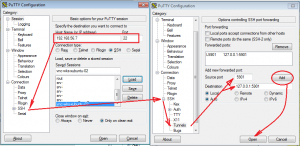
На сегодня всё, спасибо за внимание!
Дополнительная информация есть в моём видео.
Мне важен ваш отклик - пишите свои мысли в комментариях, подписывайтсь на канал, вступайте в мою группу в Вконтакте, ставьте большие пальцы вверх!
До встречи в следующем видео!
Sources:
VNC (Virtual Network Computing)
Virtual Network Computing (wiki)
How to Install and Configure VNC on Ubuntu 14.04
xvnc4viewer (RealVNC viewer) is a simplistic client recommended for Xubuntu users